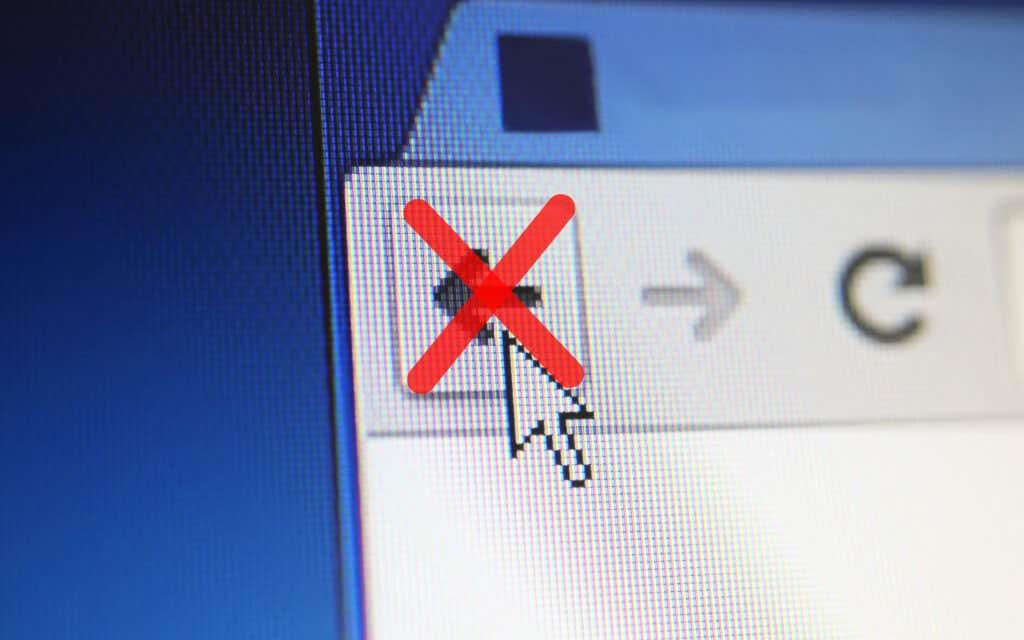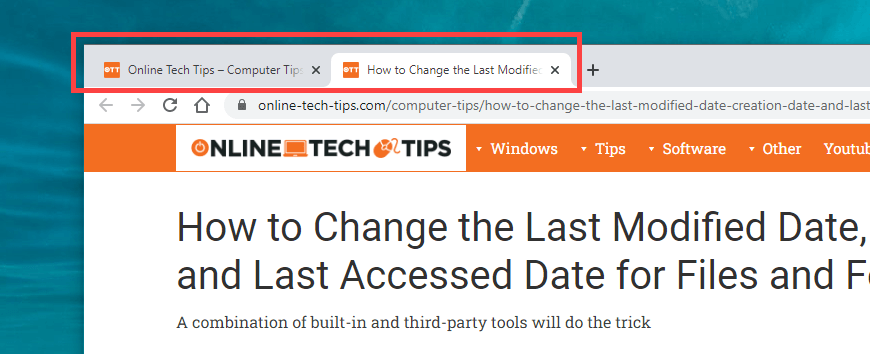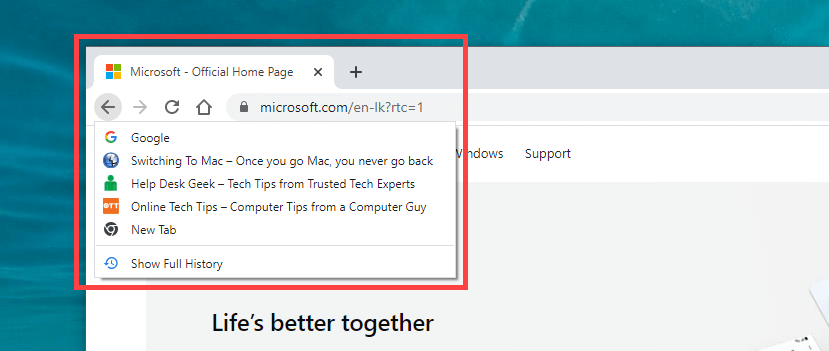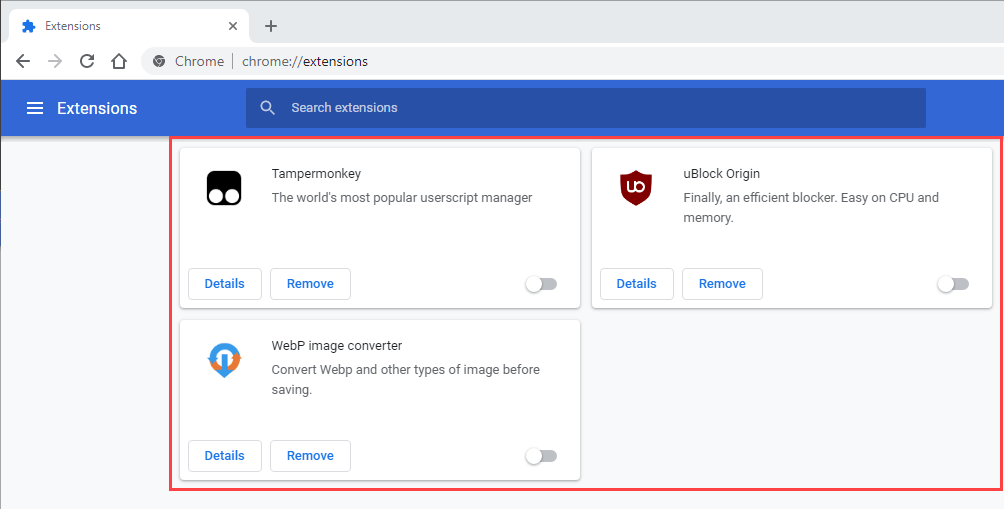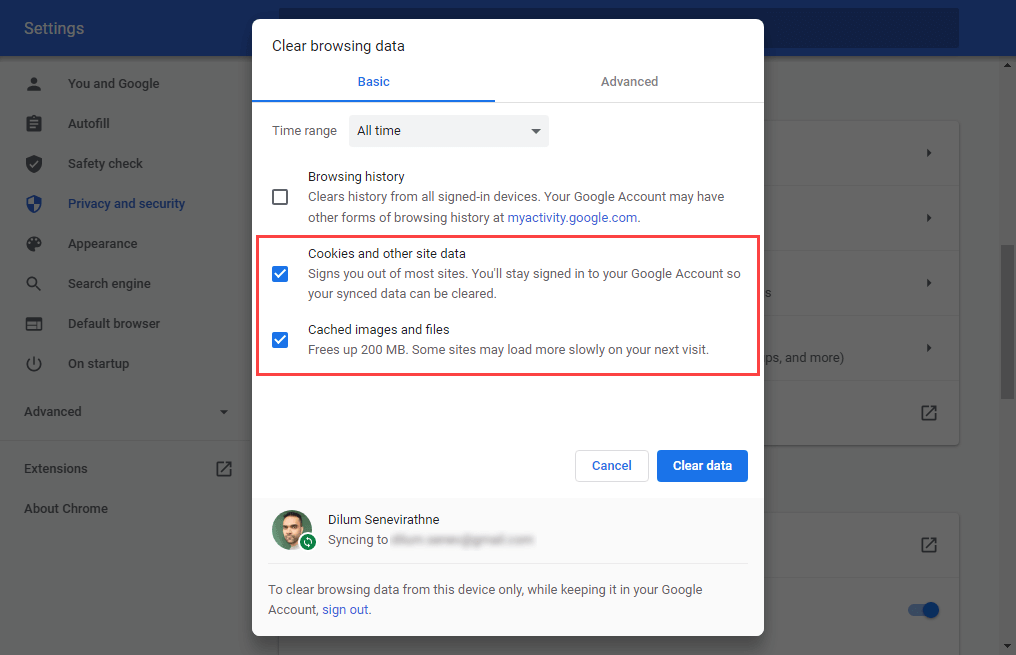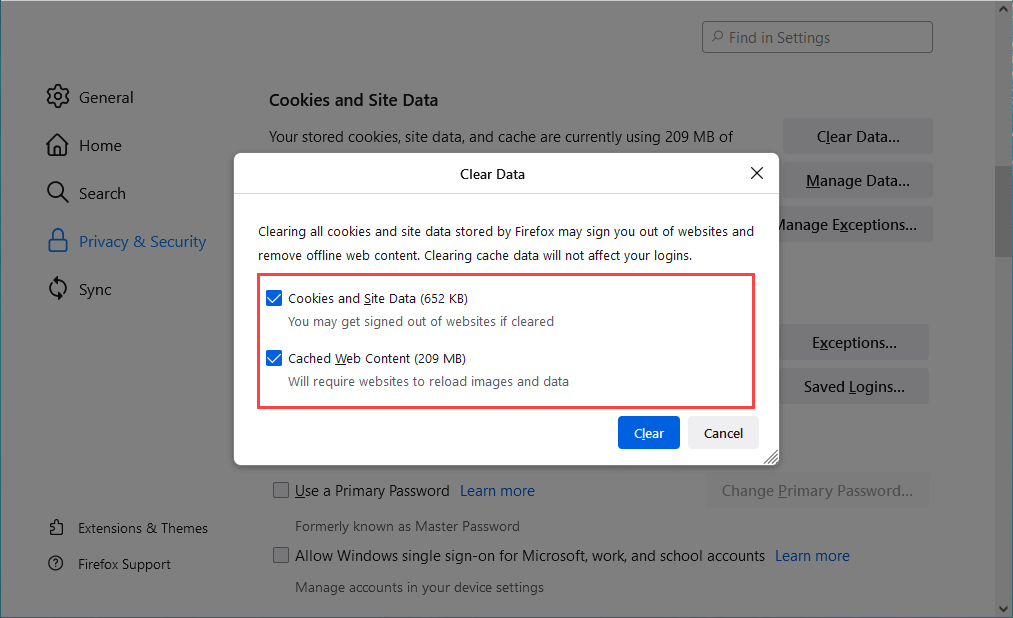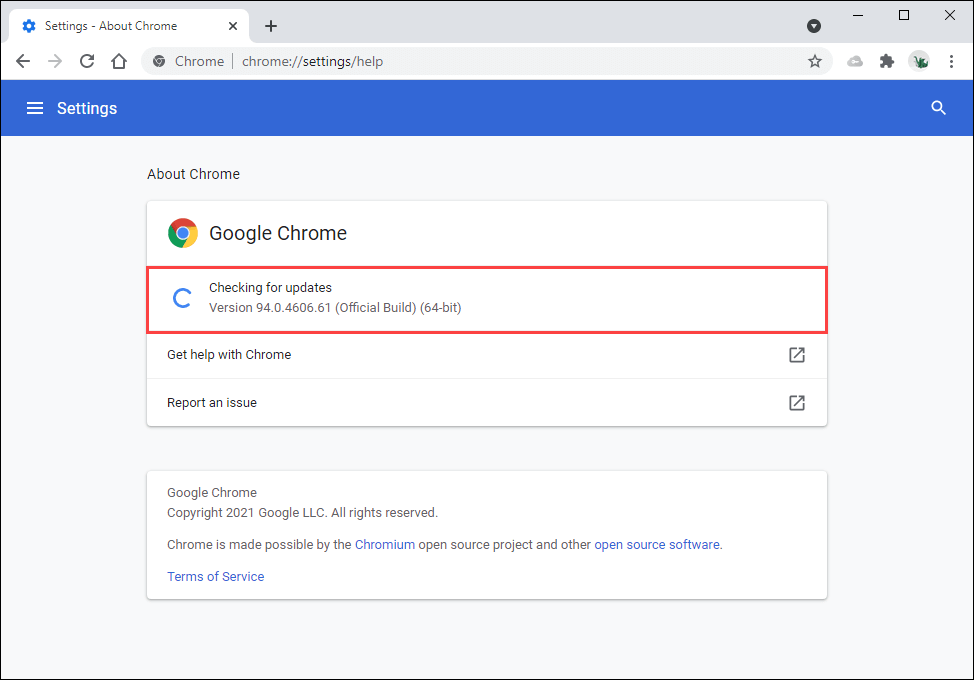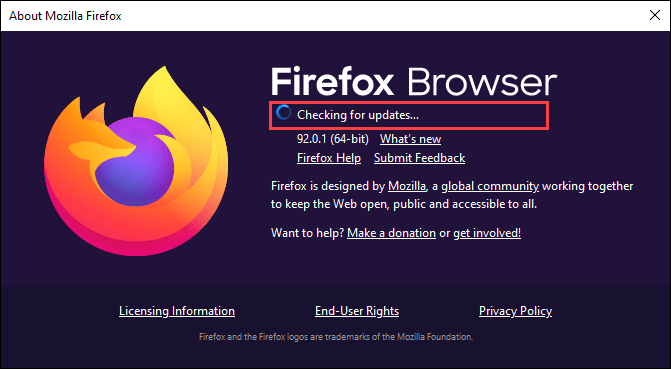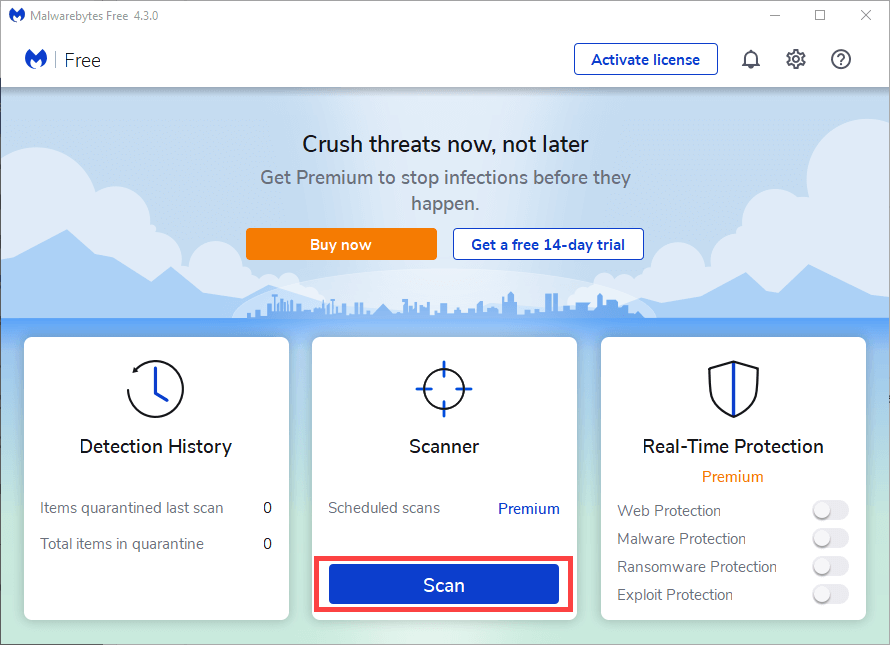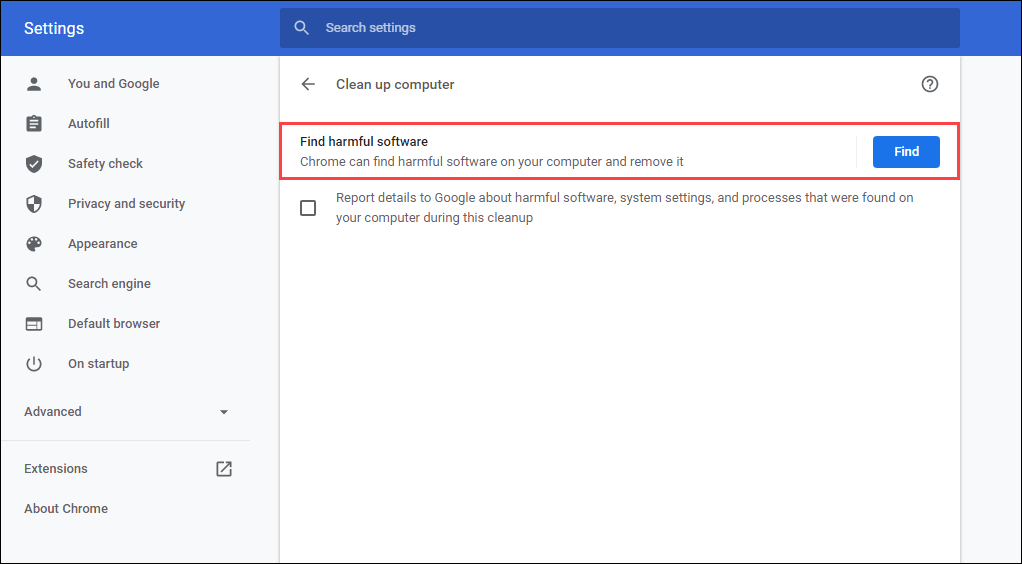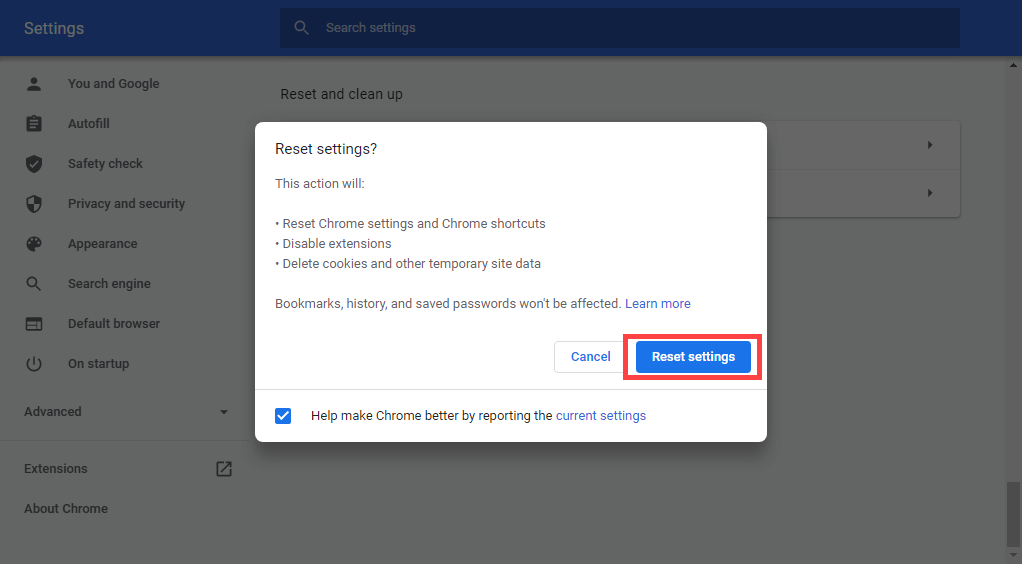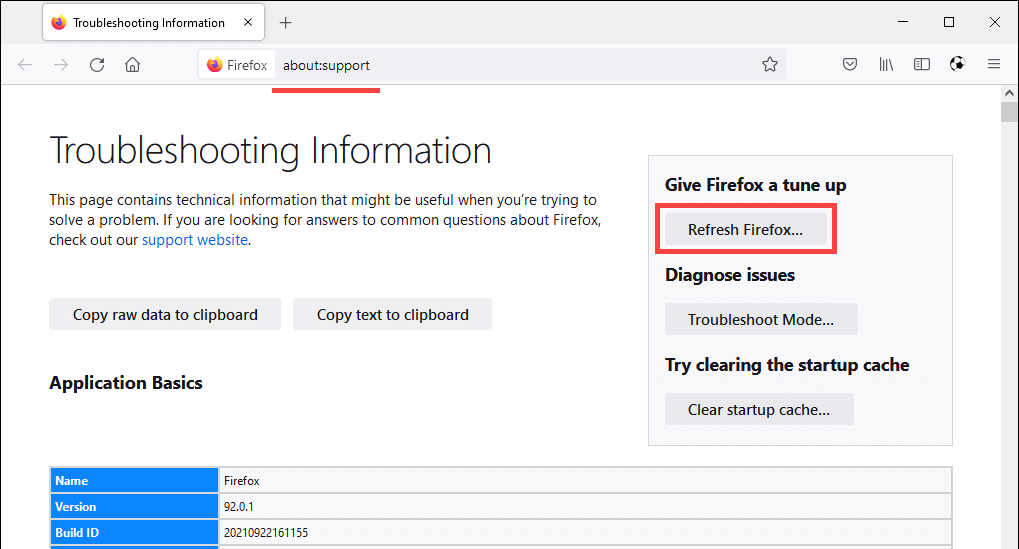Eikö mitään tapahdu, kun napsautat tai napautat Web-selaimen Takaisin-painiketta? Lataako se sen sijaan nykyisen sivun uudelleen? Vai näkyykö Takaisin-painike harmaana?
Yleensä selaimen Takaisin-painike ei toimi oikein esimerkiksi linkkien uudelleenohjauksen ja ristiriitaisten selainlaajennusten vuoksi. Mutta harvoin saatat olla tekemisissä niinkin vakavan asian kanssa kuin haitallinen lisäosa tai selaimen kaappaaja.
Selvitä alla oleva luettelo ehdotuksista ja ratkaisuista korjataksesi, kun Takaisin-painike ei toimi Chromessa, Mozilla Firefoxissa, Microsoft Edgessä ja Apple Safarissa.
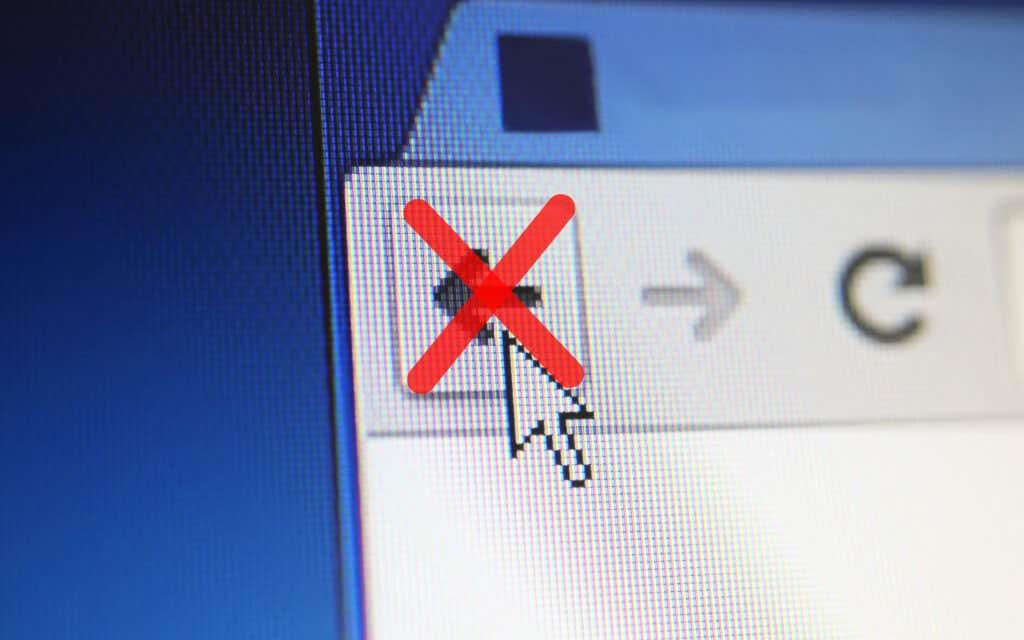
Vaihda välilehteä tai Windowsia
Useimmat napsautetut linkit avautuvat yleensä samassa selaimen välilehdessä. Mutta jos juuri lataamasi sivun Takaisin-painike näkyy harmaana, se johtuu todennäköisesti siitä, että se avautui uudessa välilehdessä tai ikkunassa.
Tässä tapauksessa et voi käyttää Takaisin-painiketta. Ainoa tapa palata edelliselle sivulle on vaihtaa välilehtiä tai ikkunoita.
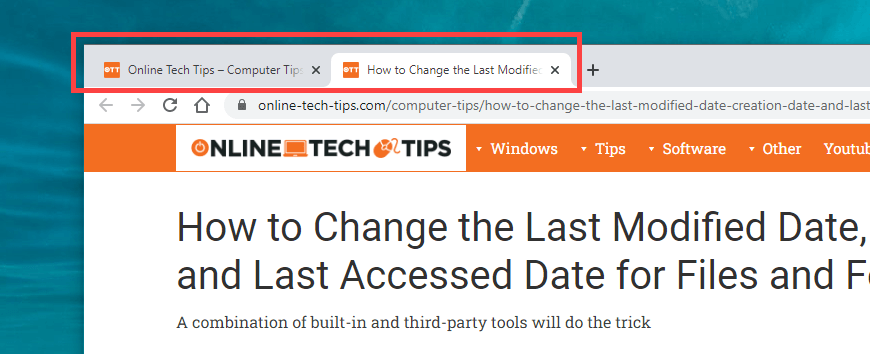
Jos käytät laajennusta, joka pakottaa selaimesi avaamaan linkkejä uusiin välilehtiin tai ikkunoihin, saatat haluta poistaa sen käytöstä (lisätietoja alla).
Useita uudelleenohjauksia
Jotkut linkit uudelleenohjaavat yhden tai useamman verkko-osoitteen kautta ennen latautumista. Kun näin tapahtuu, Takaisin-painikkeen valitseminen voi saada sen lataamaan saman sivun uudelleen.
Yksi tapa ratkaista ongelma on napsauttaa Takaisin - painiketta pitkään. Tämä kehottaa selaimia, kuten Chromea, näyttämään välilehden historiapinon. Valitse sitten sivu, jolle haluat päästä, ja sinun pitäisi pystyä ohittamaan uudelleenohjausosoitteet. Tämä toimii myös mobiiliselaimissa; Napauta vain pitkään Takaisin - painiketta tuodaksesi välilehden historian näkyviin.
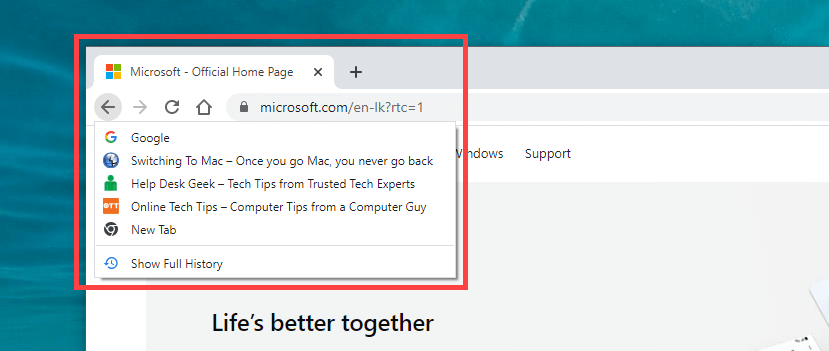
Toinen tapa käsitellä ongelmaa on napsauttaa Takaisin - painiketta useita kertoja nopeasti. Tämä auttaa estämään aiempien uudelleenohjausten käynnistymisen.
Poista ristiriitaiset selaimen lisäosat käytöstä
Erityisesti pöytätietokoneissa laajennukset voivat estää selaimesi Takaisin-painikkeen toimimisen oikein. Esimerkiksi lisäosat, kuten sisällön estäjät ja käyttäjien komentosarjojen hallintaohjelmat, aiheuttavat usein tämän. Niiden deaktivoinnin pitäisi auttaa.
Jos et voi ajatella mitään erityistä, aloita poistamalla käytöstä kaikki selainlaajennukset. Pääset Laajennukset - sivulle selaimesi valikon kautta (etsi kuvaketta, jossa on kolme pistettä tai viivaa). Esimerkiksi Chromessa saat näkyviin laajennusluettelosi valitsemalla Chrome-valikosta Lisää työkaluja > Laajennukset .
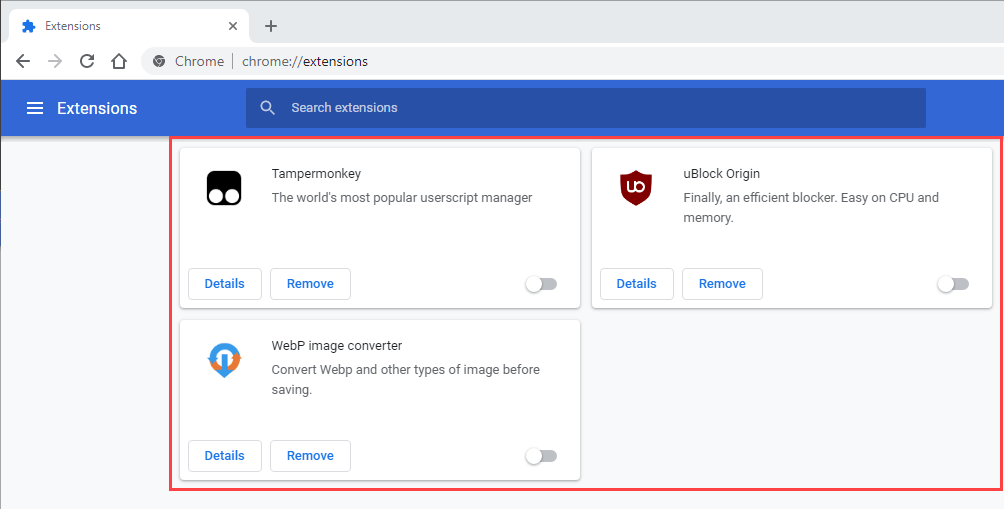
Jos Takaisin-painike alkaa toimia oikein sen jälkeen, kun kaikki laajennukset on poistettu käytöstä, aloita niiden ottaminen uudelleen käyttöön yksitellen, kunnes saat selville, mikä ongelman aiheuttaa.
Tyhjennä selaimen välimuisti ja evästeet
Vioittunut tai vanhentunut selaimen välimuisti on toinen syy, joka saa verkkosivustot tai itse selaimen toimimaan virheellisesti. Jos Takaisin-painikkeen napsauttaminen tai napauttaminen ei tee mitään tai saa saman sivun latautumaan uudelleen, sen tyhjentäminen saattaa auttaa korjaamaan asioita. Näin voit poistaa välimuistin kahdessa suositussa työpöytäselaimessa.
Google Chrome
Avaa Chrome-valikko ja valitse Asetukset > Tietosuoja ja suojaus > Tyhjennä selaustiedot . Valitse seuraavaksi Evästeet ja muut sivustotiedot sekä Välimuistissa olevat kuvat ja tiedostot vieressä olevat valintaruudut , aseta Aikaväliksi Koko aika ja valitse Tyhjennä tiedot .
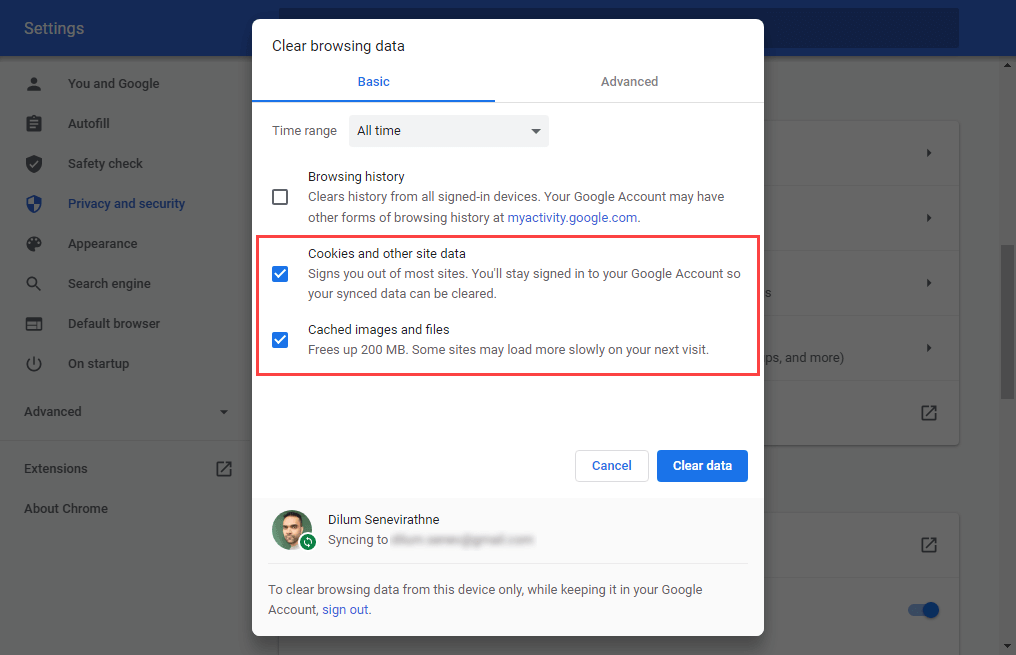
Mozilla Firefox
Avaa Firefox-valikko ja valitse Asetukset > Tietosuoja ja suojaus > Evästeet ja sivustotiedot > Tyhjennä tiedot . Valitse seuraavaksi Evästeet ja sivustotiedot sekä Välimuistissa oleva verkkosisältö vieressä olevat valintaruudut ja valitse Tyhjennä .
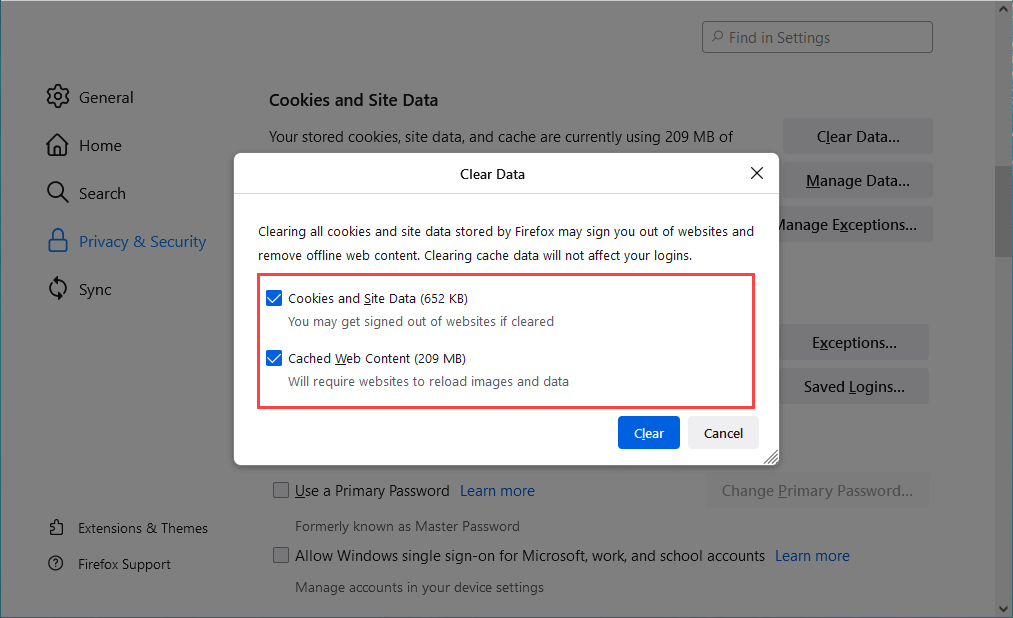
Jos käytät toista selainta, katso tarkat ohjeet pääoppaastamme minkä tahansa selaimen välimuistin tyhjentämiseen .
Päivitä verkkoselaimesi
Vanhentunut selain voi aiheuttaa kaikenlaisia outoja ongelmia. Jos Takaisin-painike ei toimi ilman näkyvää syytä, yritä asentaa uusimmat päivitykset. Tämän pitäisi auttaa sulkemaan pois kaikki tunnetut virheet yhtälöstä.
Useimmat työpöytäselaimet päivittävät itsensä automaattisesti, mutta voit aina käynnistää päivitysten tarkistamisen manuaalisesti. Näin voit tehdä sen Chromella ja Firefoxilla.
Google Chrome
Avaa Chrome-valikko ja valitse Ohje > Tietoja Google Chromesta . Odota sitten, kunnes Chrome etsii uusimmat päivitykset. Jos se havaitsee päivityksiä, sen pitäisi alkaa asentaa niitä automaattisesti.
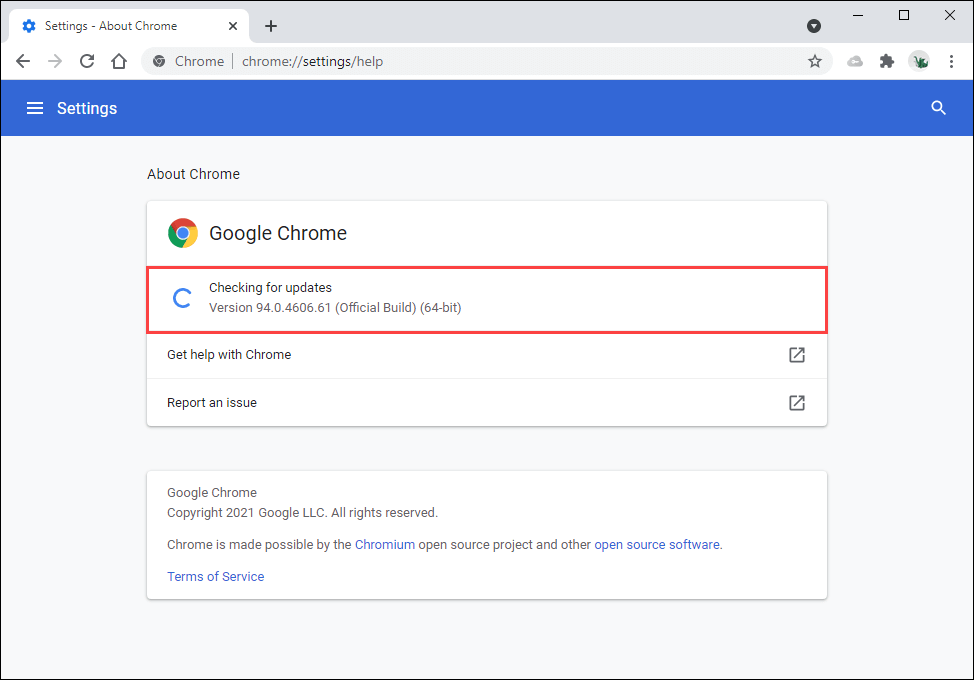
Mozilla Firefox
Avaa Firefox-valikko ja valitse Ohje > Tietoja Firefoxista . Odota sitten, kunnes Firefox etsii ja asentaa uusimmat päivitykset. Noudata sitä käynnistämällä selaimesi uudelleen.
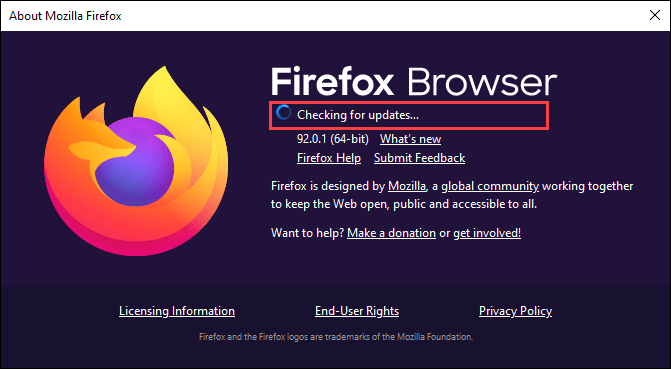
Mobiililaitteella voit asentaa uusimmat selainpäivitykset siirtymällä Play Kauppaan (Android) tai App Storeen (iOS).
Tarkista haittaohjelmien ja selaimen kaappaajien varalta
Haittaohjelmat ja lisäosat voivat kaapata selaimen oletustoiminnot. Viallisen Takaisin-painikkeen lisäksi saatat huomata myös muuta epätavallista toimintaa, kuten hidastuksia, kaatumisia jne.
Paras tapa korjata se on tarkistaa laitteesi käyttämällä erillistä haittaohjelmien poistoapuohjelmaa . Esimerkiksi Malwarebytes voi auttaa sinua poistamaan haittaohjelmia sekä PC:stä että Macista.
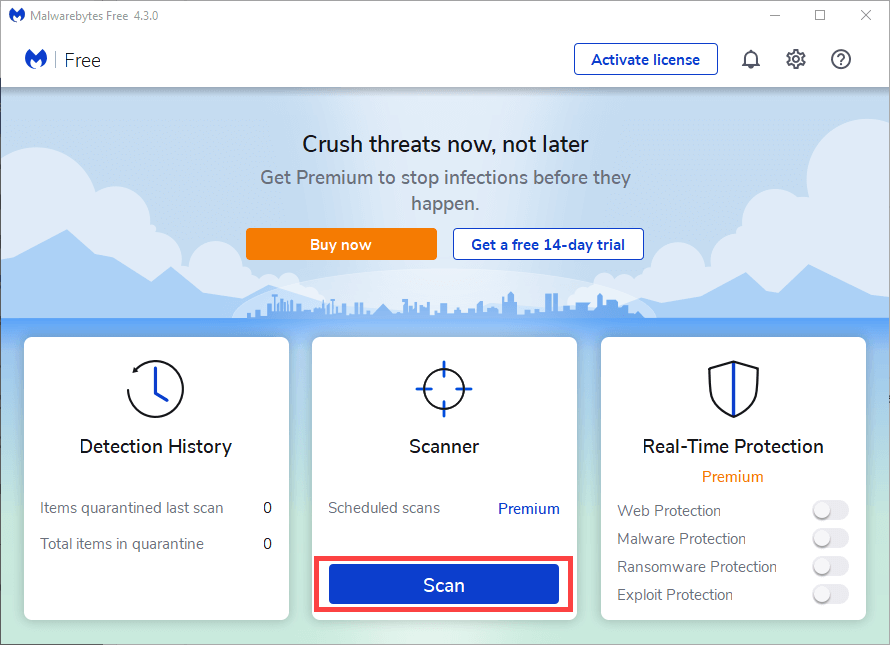
Jos käytät Chromea Windowsissa, voit myös käyttää sen sisäänrakennettua haittaohjelmien poistotyökalua haitallisten laajennusten ja selaimen kaappaajien poistamiseen. Suorita se avaamalla Chrome-valikko ja valitsemalla Asetukset > Lisäasetukset > Nollaa ja puhdista > Puhdista tietokone > Etsi .
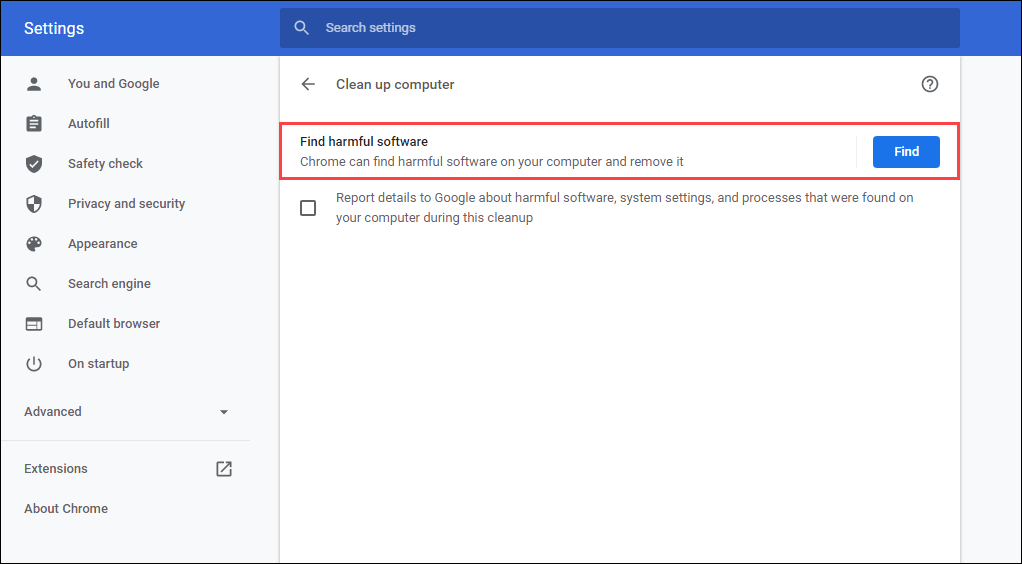
Nollaa verkkoselaimesi
Useimmat työpöydän verkkoselaimet tarjoavat nollausvaihtoehdon vakavien ongelmien ratkaisemiseksi. Jos mikään yllä olevista ehdotuksista tai ratkaisuista ei auttanut korjaamaan Takaisin-painiketta, sinun tulee tehdä se nyt.
Näin nollaat Chromen ja Firefoxin alla. Haluat ehkä varmuuskopioida selaustietosi synkronoimalla ne Google- tai Firefox-tiliin ennen aloittamista. Jos käytät toista selainta, etsi tarkat ohjeet sen tukisivuilta verkosta.
Google Chrome
Avaa Chrome - valikko ja valitse Asetukset . Valitse sitten Lisäasetukset > Palauta ja puhdista > Palauta asetukset alkuperäisiin oletusasetuksiin .
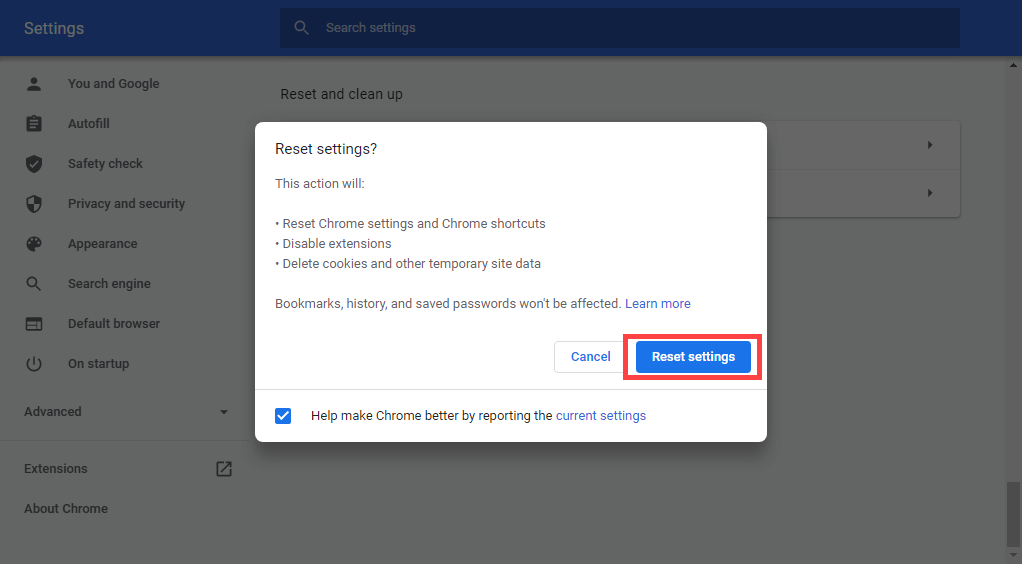
Mozilla Firefox
Kirjoita about:support uudelle Firefox-välilehdelle ja paina Enter . Valitse sitten Refresh Firefox .
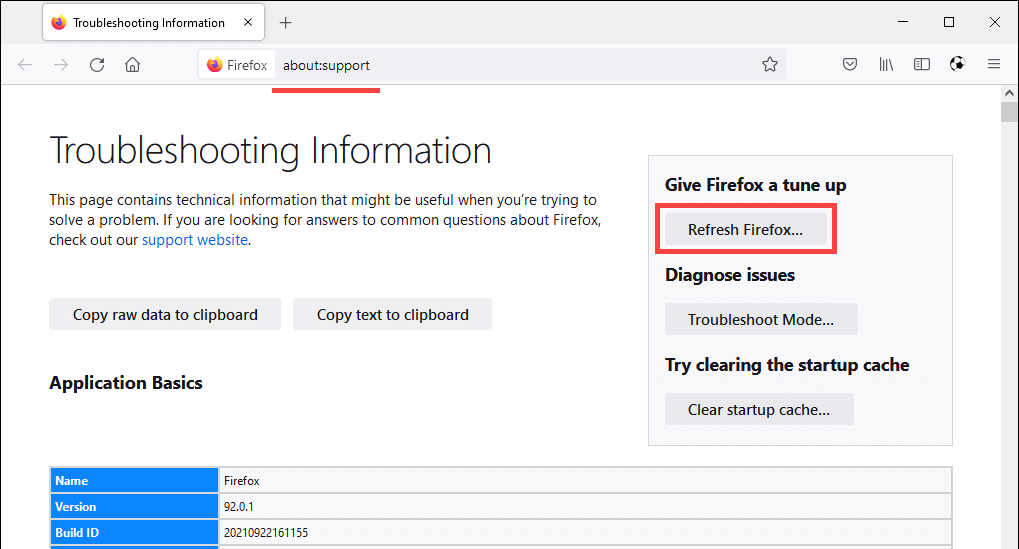
Mobiililaitteella kannattaa ehkä poistaa ja asentaa selain uudelleen korjataksesi taustalla olevat ongelmat, jotka estävät Takaisin-painikkeen toimimisen. Se ei kuitenkaan ole mahdollista varastossa olevilla mobiiliselaimilla, kuten Chrome (Android) ja Safari (iOS).